Ternär
Ternary-Graph
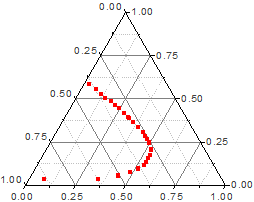
Datenanforderungen
Wählen Sie eine Z-Spalte (oder einen Bereich einer Z-Spalte) aus. Wenn diese Z-Spalte eine verbundene X- und eine verbundene Y-Spalte hat, dann werden diese X- und Y-Spalte verwendet; ansonsten werden die X- und Y-Standardwerte des Arbeitsblatts verwendet.
Diagramm erstellen
Ternär
- Wählen Sie die gewünschten Daten aus.
- Wählen Sie im Menü .
- oder
- Klicken Sie auf die Schaltfläche Ternär in der Symbolleiste 2D Grafiken.
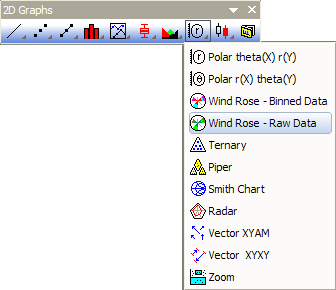
Ternär, Linie + Symbol und Ternär, Linie
- Wählen Sie die gewünschten Daten aus.
- Wählen Sie im Menü .
Vorlage
TERNARY.OTP (im Origin-Programmordner installiert).
Diagramm benutzerdefiniert anpassen
Ab Origin 9 ist es möglich, die Achsenrichtung des Ternärdiagramms zu ändern. Dazu müssen Sie:
- Doppelt auf das Diagrammlayer klicken, um den Dialog Details Zeichnung - Layereigenschaften aufzurufen.
- Wechseln Sie zur Registerkarte Ternär und wählen Sie entweder Gegen den Uhrzeigersinn oder Im Uhrzeigersinn, um die Achsenrichtung festzulegen.
Seit Origin 2021 können Sie den Modus Neu skalieren der Diagrammachsen steuern:
- Klicken Sie doppelt auf eine der Achsen, um den Dialog Achsen für ternäre Diagramme zu öffnen.
- Klicken Sie auf die Registerkarte Skalierung und legen Sie den Modus Neu skalieren fest.
Hinweise
Ternärdiagramme nehmen an, dass die Eingabedaten normiert sind. Das bedeutet, dass die Summe der absoluten Zellenwerte in jeder Zeile gleich 1 oder 100: |x|+|y|+|z|=1 oder 100 ist. Wenn die Eingabedaten über mindestens einen Datenpunkt verfügen, der nicht normiert ist, wird eine Erinnerungsmeldung angezeigt, die Sie fragt, ob die Daten vor dem Erstellen des Ternärdiagramms normiert werden sollten.
Wenn Sie "Ja" wählen, normiert Origin die Eingabedaten und ersetzt die ursprünglichen Daten in dem Arbeitsblatt mit den normierten Daten. Sollten Sie "Nein" wählen, normiert Origin die Eingabedaten auch und zeichnet sie dann. Die ursprünglichen Daten werden jedoch nicht verändert. Wenn Sie das Hilfsmittel Datenkoordinaten verwenden, um die Daten des Ternärdiagramms zu lesen, lesen Sie die nicht normierten Daten aus.
Die Normierung wird mit den folgenden Schritten für jede Zeile durchgeführt:
- Addieren Sie die absoluten Werte der Zellen in der Zeile:
 - Wenn es mehr Fälle von Summe>=50 als Fälle von Summe<50 gibt, dann werden die Eingabedaten auf 0 bis 100 normiert. Ansonsten werden sie auf 0 bis 1 normiert.
- Jeder Zellenwert dieser Zeile wird durch die im letzten Schritt berechnete Summe geteilt.
- Wenn die Daten auf 0 bis 100 normiert sind, wird der normierte Wert zusätzlich als Prozentwert angezeigt. Bei beiden Normierungen verwendet Origin sie entsprechend für die Hilfsstrichsbeschriftungen.
Sie können die Skalierungen vergrößern oder ändern.
|